Wi-Fi-verkon vaihtaminen iPhonen Ohjauskeskuksessa
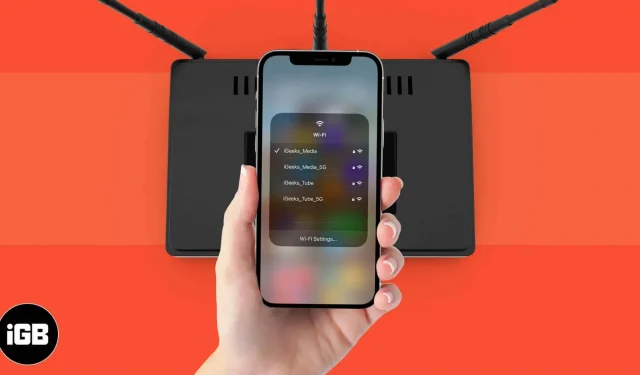
iPhonen ohjauskeskus tarjoaa kätevän tavan suorittaa nopeita toimintoja yhdellä napautuksella. Harvat ihmiset tietävät, että sen sijaan, että navigoit asetuksissa, voit muuttaa haluamaasi Wi-Fi-verkkoa yksinkertaisesti pyyhkäisemällä iPhonen ohjauskeskuksessa ja painamalla sitten pitkään Wi-Fi-kuvaketta. Tämä säästää aikaa ja helpottaa yhteyden muodostamista muihin verkkoihin. Vastaavasti voit myös nopeasti muodostaa yhteyden Bluetooth-laitteisiin samasta paikasta. Jatka lukemista saadaksesi lisätietoja Wi-Fi-verkkojen vaihtamisesta suoraan ohjauskeskuksesta.
Wi-Fi-verkon vaihtaminen iPhonen Ohjauskeskuksessa
- Avaa Ohjauskeskus pyyhkäisemällä alas näytön oikealta puolelta iPhone X:ssä tai uudemmassa. Vanhemmissa laitteissa pyyhkäise ylös näytön alareunasta.
- Paina ja pidä painettuna vasemmassa yläkulmassa olevaa neljän kuvakkeen ryhmää, joka näyttää lentokonetilan, mobiilidatan, Wi-Fi- ja Bluetooth-symbolit.
- Pidä Wi-Fi-kuvaketta painettuna.
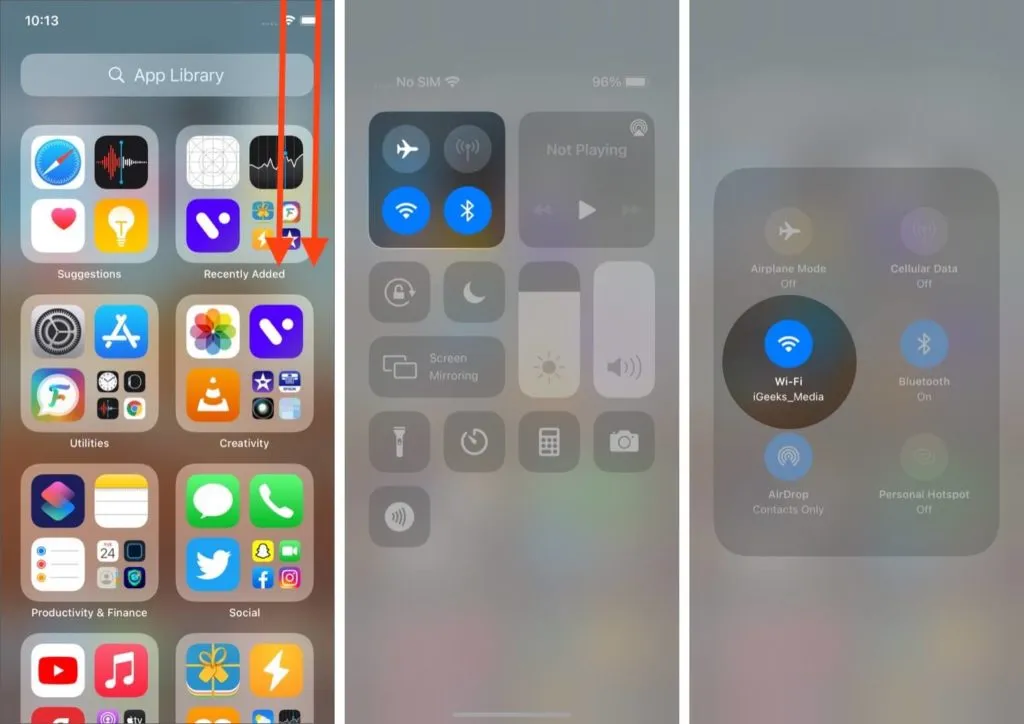
- Näet luettelon käytettävissä olevista Wi-Fi-verkoista, ja se, johon olet tällä hetkellä yhteydessä, näkyy luettelon yläosassa.
- Vaihda verkkoa napsauttamalla sitä, johon haluat muodostaa yhteyden.
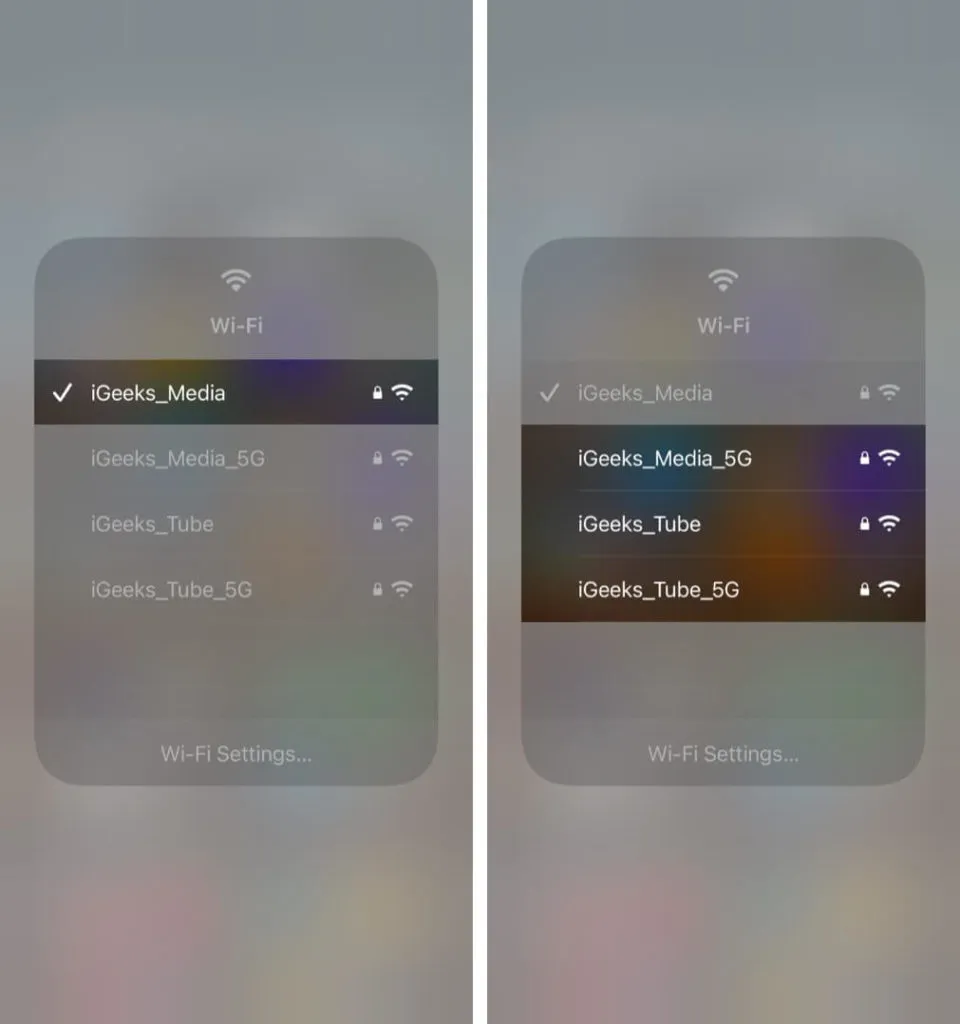
Jos valitsemasi verkko on suojattu salasanalla ja olet aiemmin antanut salasanan, se muodostaa yhteyden automaattisesti.
Jos kuitenkin yrität muodostaa yhteyttä verkkoon ensimmäistä kertaa ja vaadit salasanaa, sinut ohjataan Wi-Fi-asetuksiin, joissa voit syöttää ja tallentaa salasanan.
Yhdistä nopeasti Bluetooth-laitteisiin Ohjauskeskuksesta
- Avaa Ohjauskeskus pyyhkäisemällä alas näytön oikeasta reunasta iPhone X:ssä tai uudemmassa. Vanhemmissa laitteissa pyyhkäise ylös näytön alareunasta.
- Paina ja pidä painettuna neljää kuvaketta vasemmassa yläkulmassa, jotka näyttävät lentokonetilan, mobiilidatan, Wi-Fi- ja Bluetooth-symbolit.
- Pidä Bluetooth-kuvaketta painettuna.
- Näet luettelon kaikista käytettävissä olevista Bluetooth-laitteista, joista voit napsauttaa sitä, johon haluat muodostaa yhteyden. Voit myös siirtyä Bluetooth-asetuksiin, jos haluat säätää jotain muuta.
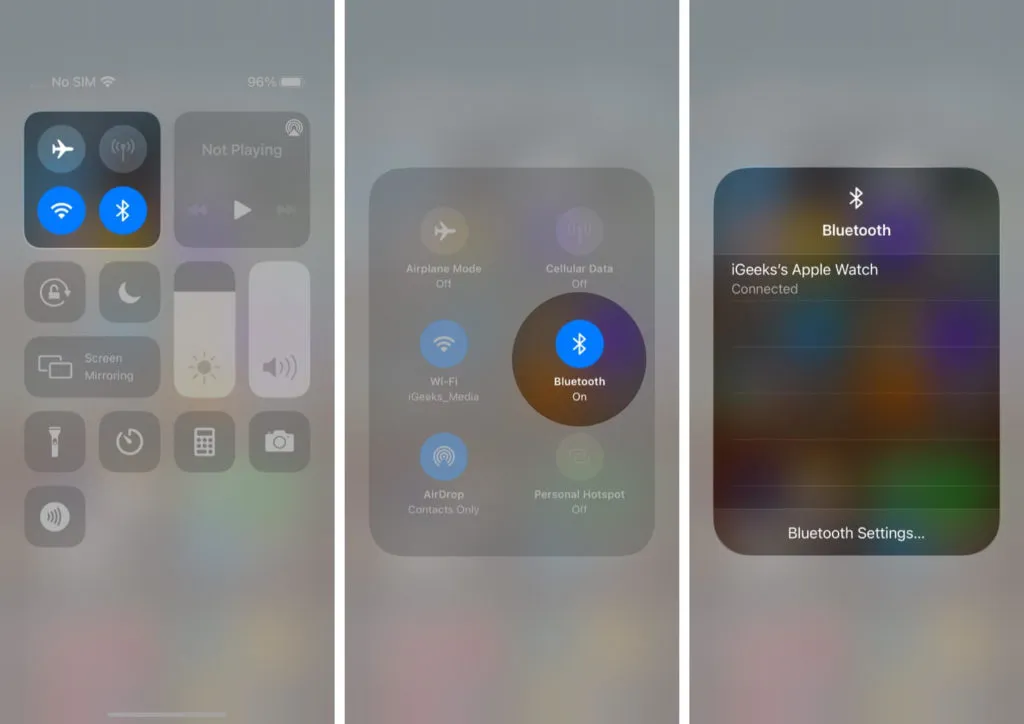
Oletko siis kokeillut tätä kätevää temppua Bluetooth-laitteen yhdistämiseen tai Wi-Fi-verkon vaihtamiseen Ohjauskeskuksesta? Jaa kokemuksesi tai lisäkysymyksesi alla olevissa kommenteissa. Voit myös oppia iPhonen Wi-Fi-verkon vianetsinnän, jos kohtaat ongelman.



Vastaa